使用CAD中自動追蹤功能,可以很方便的繪制出一條多段線某一點特定距離的垂線,今天我們來看CAD自動追蹤具體詳細操作步驟,看看如何方便快捷實現。
首先打開浩辰CAD軟件,并新建一個圖紙,先畫了一條長100mm的線段
正常的情況下,選擇再畫直線,從已畫線段的左端點出發,會有自動追蹤的標記。如圖,箭頭所指的數字是左端點到鼠標的距離。
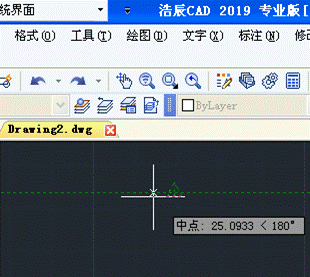
這是可以直接用鍵盤輸入距離,要畫線段的起點就確定了。我輸入的是25,距離也恰好為25

4、但是有時候自動追蹤的功能不能用了,箭頭那里一直顯示坐標,并不顯示距離。無法進行自動追蹤。
5、自動追蹤一定與對象捕捉有關,打開對象捕捉的對話框,要勾去“最近點”,才能實現自動追蹤功能。

6、勾去之后,如圖顯示就可以了。

以上就是CAD啟動自動追蹤功能的用法,
另外浩辰特色功能捕捉里面距端點,也可以快速方便實現此功能,這個時候,只要輸入需要距離就可以更加方便簡單實現距端點捕捉繪制圖功能了。大家可以根據個人習慣選這兩個辦法一個得到自己需要的CAD準確圖紙。詳細的設置參考以上教程。
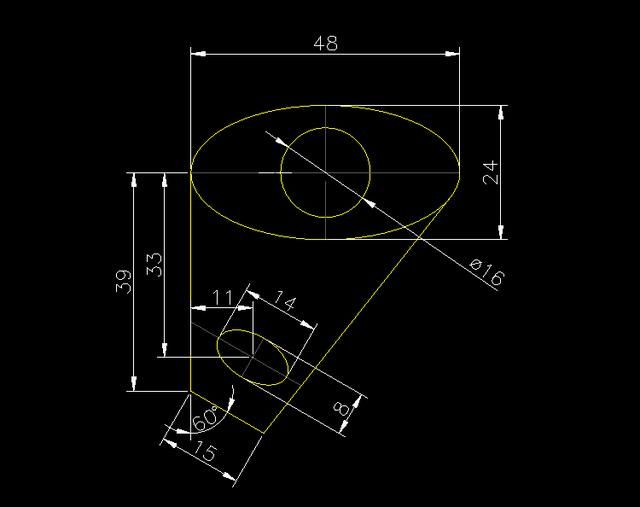
2019-12-02

2019-11-12
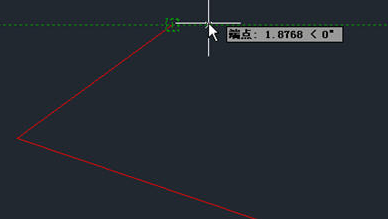
2019-07-04

2019-06-26

2019-05-28
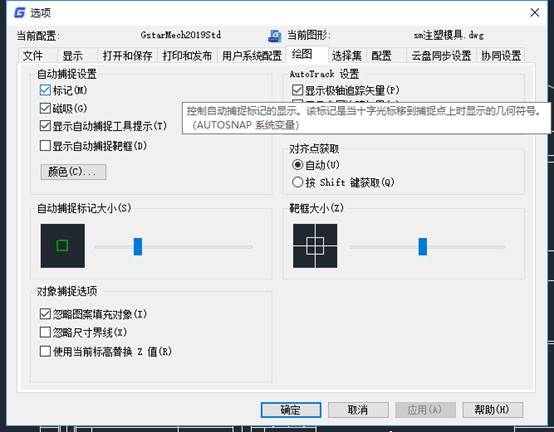
2019-05-24
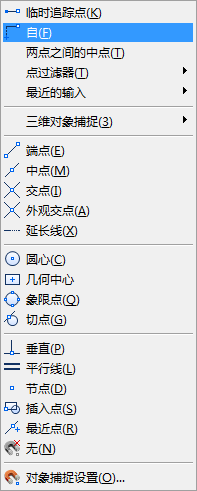
2019-05-21

2023-11-09

2023-11-09

2023-11-09

2023-11-09

2023-11-08
